神舟笔记本怎么安装win10系统 神舟笔记本安装win10系统的方法
发布时间:2017-07-04 13:30:28 浏览数:
今天给大家带来神舟笔记本怎么安装win10系统,神舟笔记本安装win10系统的方法,让您轻松解决问题。
神舟笔记本安装win10系统图文教程具体方法如下:
1win10系统镜像文件放入到大番薯启动u盘中,接着把u盘插入笔记本的usb插口,随后重启笔记本,在屏幕出现开机画面时按下神舟笔记本的启动快捷键(神舟笔记本启动快捷键为F12),选择u盘启动后进入大番薯主菜单界面,然后选择“【03】运行大番薯Win8PEx86精简版(防蓝屏)”按回车键进入win8PE系统。
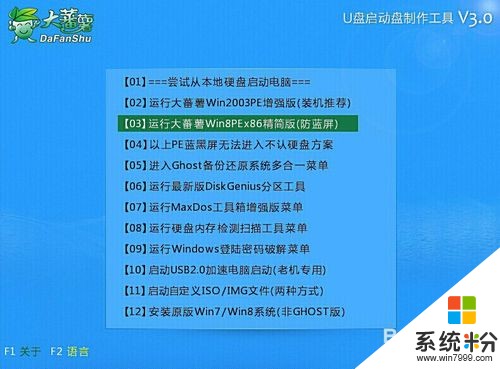 2
2接着双击打开大番薯PE一键装机工具,在弹出的工具窗口中会自动搜索当前笔记本中的所有系统镜像文件,展开下拉菜单,找到准备好的win10系统镜像文件,然后工具会自动加载win10系统镜像文件包,单击选择c盘为系统安装盘,点击“确定”按钮。
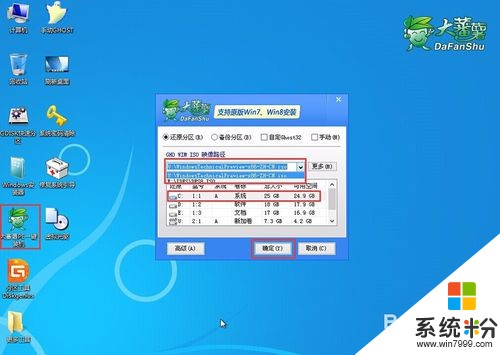 3
3上述操作完成后会弹出一个信息提示窗口,点击“确定”按钮即可。
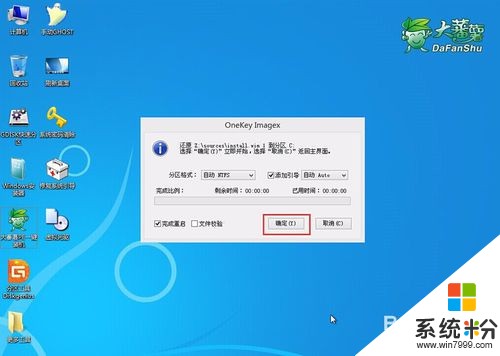 4
4接下来只需耐心等待系统自动安装完成后,重启电脑直至进入电脑桌面即可。
 5
5以下就是win10安装完之后的桌面。

以上就是神舟笔记本怎么安装win10系统,神舟笔记本安装win10系统的方法教程,希望本文中能帮您解决问题。